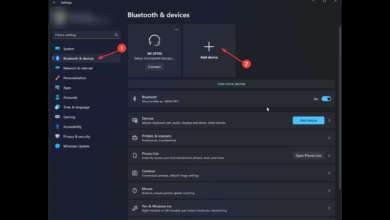¿Cómo borro la memoria caché en Microsoft Teams?
- Microsoft Teams es un hermoso software de comunicación para profesionales y conversaciones informales. A menudo, borrar el caché puede ayudarlo a solucionar el problema relacionado con la aplicación.
- Puede usar el cuadro de diálogo Ejecutar o usar el símbolo del sistema para borrar la memoria caché de Teams.
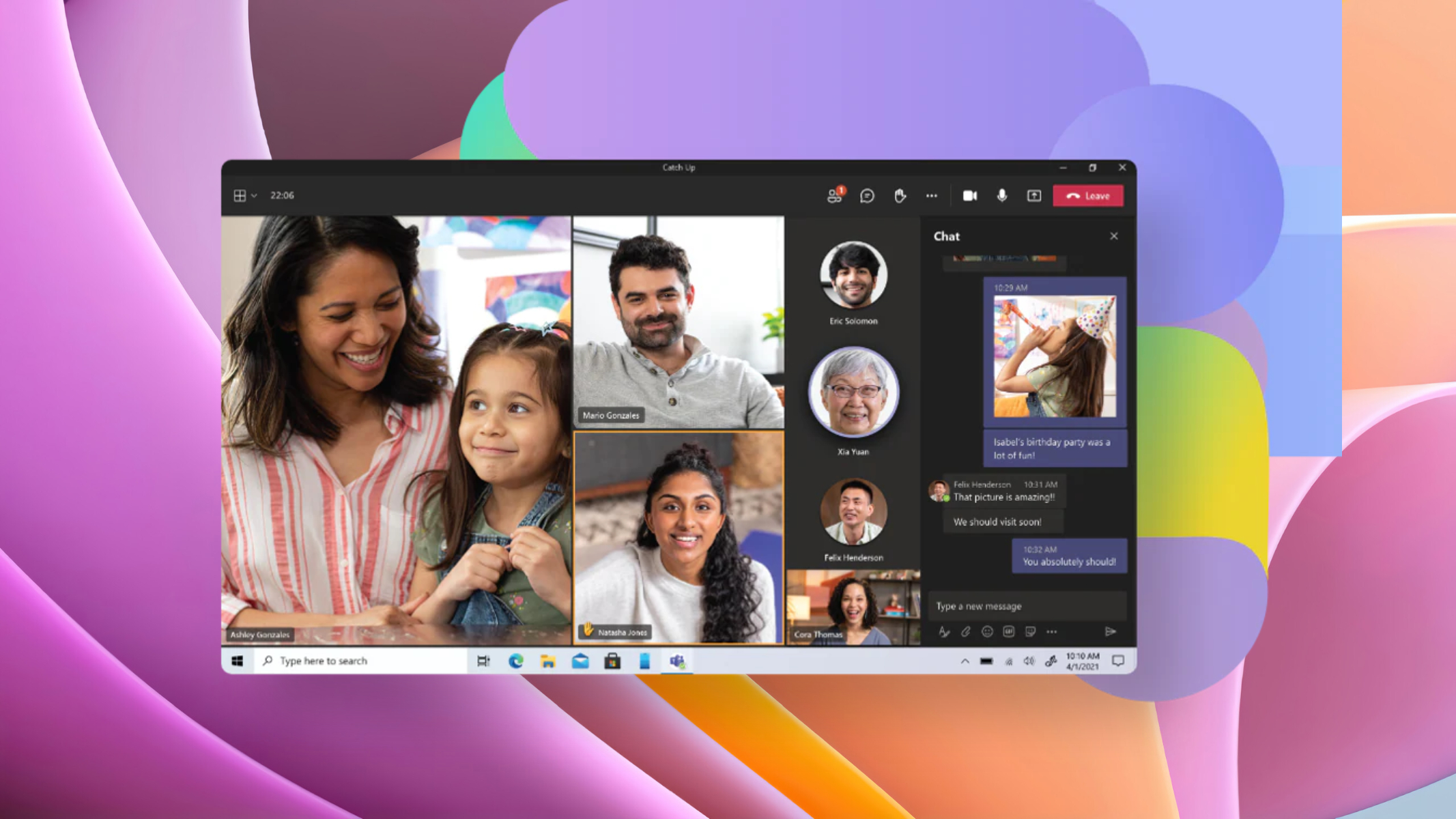
XINSTALAR HACIENDO CLIC EN DESCARGAR ARCHIVO
Microsoft Teams es una herramienta de comunicación y colaboración que viene integrada con Microsoft Windows 11. En otras versiones, puede instalarlos por separado. Sin embargo, los usuarios se han quejado mucho de algunos problemas, como la ejecución lenta de la aplicación, la imposibilidad de acceder o enviar archivos, el bloqueo de la aplicación y muchos más.
Aunque existen soluciones específicas para estos problemas, a menudo el culpable de esto es la presencia de archivos de caché dañados. Los archivos de caché a menudo pueden entrar en conflicto con el rendimiento de la aplicación y causar varios problemas. En esta guía, le daremos pasos simples sobre cómo borrar el caché de Microsoft Teams. Entremos en ello.
¿Qué es el caché y cómo se solucionan las cosas al borrarlo?
Los cachés son archivos que su navegador o aplicación almacenará para que pueda cargar ciertos archivos relacionados con la página web o aplicación en su computadora más rápidamente.
Los archivos de caché pueden ser cualquier cosa, desde imágenes, clips, fuentes y otros elementos técnicos como CSS, HTML, JavaScript, etc. Todos estos archivos se almacenan localmente para evitar tener que descargarlos una y otra vez y agilizar la navegación.
Ahora muchas personas tienen una pregunta sobre cómo borrar el caché de una aplicación o navegador ayuda a resolver problemas. Para simplificar las cosas, existe la posibilidad de que los archivos de caché almacenados localmente en su computadora estén desactualizados y el sitio web o la aplicación se haya actualizado a una versión más nueva.
Debido a este desajuste, hay posibilidades de que la aplicación se comporte mal o funcione mal. Este conflicto se puede evitar fácilmente borrando la caché de la aplicación o del navegador.
La diferencia entre cookies y caché
| Galletas | Cache |
| Las cookies almacenan información sobre usted y las cosas que hace cuando visita un sitio web en particular. | Los archivos de caché guardan información básica sobre un sitio web o una aplicación, como fuentes, imágenes, clips, etc. |
| Las cookies mantienen un registro de con qué sitio web ha interactuado. | Los archivos de caché seguirán siendo los mismos incluso si alguien que no sea usted usa esa aplicación o sitio web. |
| Las cookies caducan automáticamente. | El caché debe borrarse manualmente. |
| Las cookies solo ocupan una pequeña cantidad de espacio de almacenamiento. | El caché consume una buena cantidad de espacio de almacenamiento si no se limpia con regularidad. |
| Las cookies utilizan más memoria. | El caché requiere menos memoria. |
¿Cómo borro la memoria caché en Microsoft Teams?
1. Utilice el cuadro de diálogo Ejecutar
- Colgar Equipos de Microsoft.
- seguir adelante Victoria + R las llaves para abrir Correr diálogo.
- Escribe el siguiente comando y presiona ingresar:
%appdata%MicrosoftTeams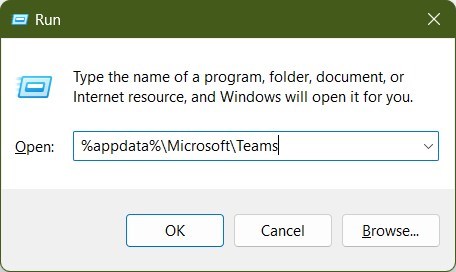
- la prensa Control + A para seleccionar todos los archivos en la carpeta abierta.
- golpear Supr en su teclado o haga clic derecho y seleccione Eliminar del menú contextual.
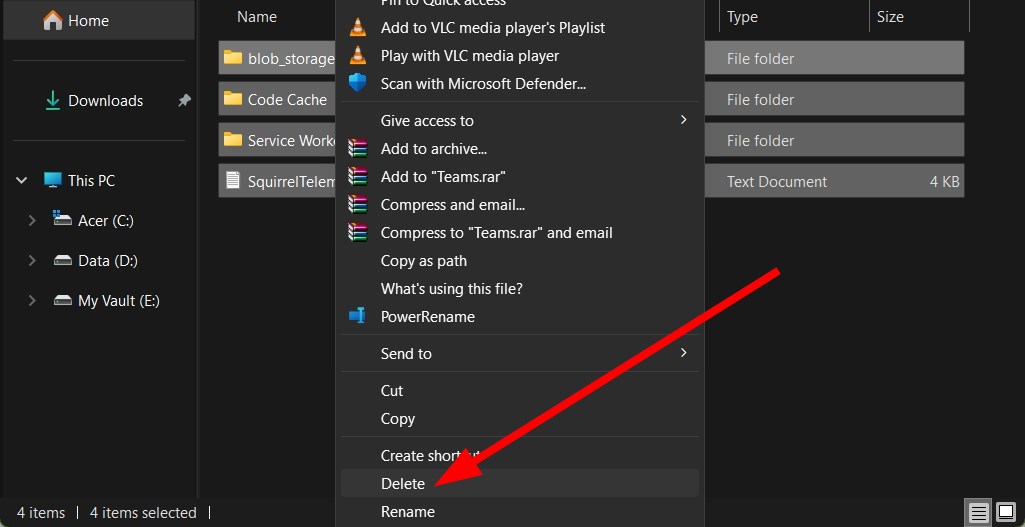
- Reiniciar Equipos de Microsoft.
2. Usa la línea de comando
- Abierto comenzar El menú.
- Buscar solicitud de pedido y ejecutarlo como administrador.

- Escribe el siguiente comando y presiona ingresar:
rmdir /q /s %appdata%MicrosoftTeams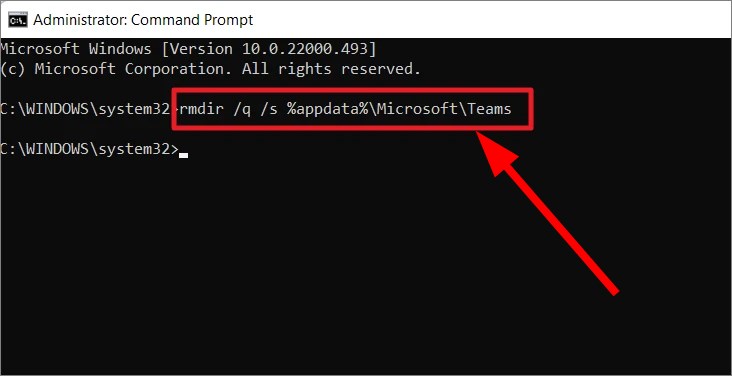
- Deje que el símbolo del sistema haga lo suyo y borre el caché.
- Salga del símbolo del sistema y abra Microsoft Teams.
También puede usar el símbolo del sistema y borrar el caché para Microsoft Teams. Es un poco más fácil porque todo lo que tiene que hacer es ejecutar un comando y hará su trabajo.
Eso es todo de nosotros en esta guía. Puede consultar nuestra guía que le brinda instrucciones paso a paso para grabar una reunión de Microsoft Teams.
Si tiene problemas para usar su auricular Bluetooth con Microsoft Teams, puede consultar nuestra guía para ayudarlo a reparar Teams si su auricular Bluetooth no funciona.
También puede consultar nuestra guía para ayudarlo a solucionar problemas de audio con Microsoft Teams. Háganos saber en los comentarios a continuación cuál de los métodos anteriores utiliza para borrar los archivos de caché para los equipos de Microsoft.
¿Aún tienes problemas?
PATROCINADO
Si las sugerencias anteriores no resolvieron su problema, su computadora puede estar experimentando problemas más serios con Windows. Sugerimos elegir una solución todo en uno como Fortaleza para resolver problemas de manera efectiva. Después de la instalación, haga clic en el botón Ver y arreglar botón y luego presione Inicie la reparación.
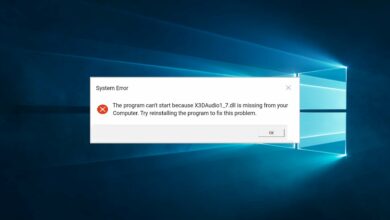
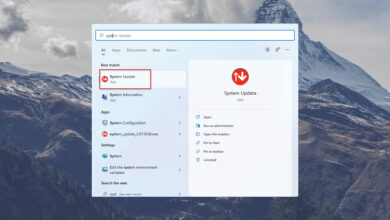
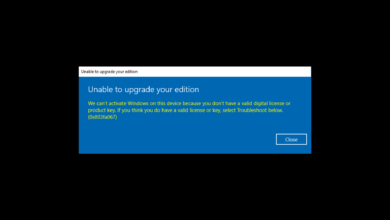
![Photo of 4 formas de arreglar Ventoy si no funciona [Booting Issues]](https://kdkick.com/wp-content/uploads/2023/06/feature-image-ventoy-not-working-390x220.jpg)